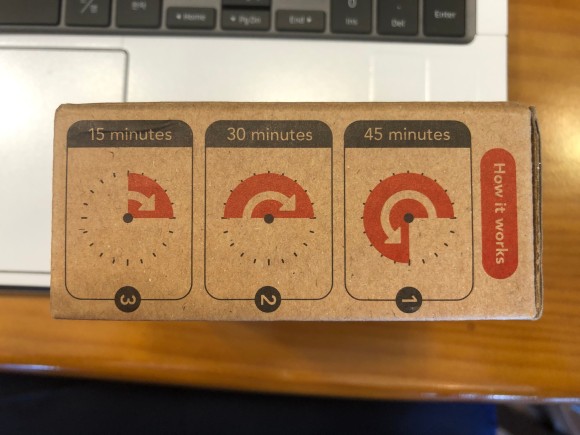[내돈내산] 자외선 광원 기능 포함된 손전등 구매 (Ft MS PKC 제품 정품 인증 확인 방법)
안녕하세요.
이번에 중고 장터에서 비사용 MS Office 365 Personal 5개를 PKC 형식으로 구매했습니다.
PKC 제품은 아래 이미지처럼 생겼습니다.

문제는 MS의 PKC 제품이 정품인지 확인하려면 자외선 광원이 무조건 필수 조건이 되었습니다.
근거는 아래 URL에 있습니다.
URL: [Microsoft] MS Windows 및 MS Office 정품 구별 방법 (FPP, COEM) 자주 묻는 질문 - (주)소프트정보서비스
(주)소프트정보서비스
소프트웨어 종합쇼핑몰_컨설팅 및 불법소프트웨어 공문해결
softinfo.co.kr
MS URL: 정품 Windows와 Office로 자신 있게 전진하세요
따라서 이제 마이크로소프트 PKC 제품을 공식보다 저렴하게 구매했다면 아래와 같이 반드시 확인하기 바랍니다. 이제 본격적으로 어떤 손전등으로 확인하는지 알려드립니다.
제가 구매한 손전등은 오라이트 사의 "시커 4 미니" 손전등입니다.
외형은 아래와 같습니다.

제품 포장은 아래와 같습니다. 우선 기본적인 종이 상자 포장으로 되어있습니다.

뒷면에는 제품 기본 사양이 있습니다.
일반 라이트는 광색이 주백색이며 광도는 최소 4 칸델라부터 최대 3,600 칸델라까지 넓은 범위를 가지고 있습니다.
또한 단기간 동안 빛의 최대 길이는 1200 루멘/120미터까지 지원합니다. 발열이 발생하기에 기기 보호 차원에서 순차적으로 빛의 강도가 내려갑니다.
최대 성능으로 출력한 지 3분 후에 절반인 600으로 내려가며 약 41분 후에는 120 루멘으로 25분간 더 사용가능합니다.
솔직히 최대 성능이 필요한 경우는 거의 없기에 중간이나 낮은 광도로 사용하는 것을 권장합니다.
자외선 영역은 760mW이며 파장은 365nm, 최대 사용 시간은 95분입니다.

옆면에는 광원 색이 주백색이라는 것을 알려주고 있으며, 제가 가지고 있는 제품의 색온도는 최소 5700K에서 최대 6700K까지 지원합니다. 구매일 기준 최대 5년 제한 보증도 지원하네요.

개봉하여 내부 포장된 모습은 아래와 같습니다. 스위치 동작법과 배터리 및 충전 방법을 알려줍니다.

실제 제품 포장은 내부 비닐 포장까지 되어 있습니다. 아래 하단에 충전선과 손목용 끈이 같이 있습니다.

실제 사용하는 제품 구성 모습입니다. 본체와 충전선, 끈 이렇게 세 가지로 이루어져 있습니다.

노란 부분에 있는 LED는 일반 손전등 부분이고, 내부 사각형 LED가 있는 부분이 자외선 출력단입니다.

충전은 뒷부분에 하는데, 충전선에 있는 단자에 자석이 있어 충전 중에 틀어지는 일이 거의 없습니다.

배터리는 리튬 이온 배터리이며 여분 배터리는 오라이트 스토어에서 주문할 수 있습니다.
처음 사용할 때는 배터리 자연방전을 지연시키기 위해 아래처럼 양극단을 부도체로 봉인하였습니다.

절연 비닐 제거 및 손목 끈 연결하였습니다. 본체에도 별도 장착 클립이 있어 사용하는데, 선택권이 더 있는 것입니다.

충전단자에 LED가 있어서 충전 완료 확인이 가능합니다. 또 단자에 자석이 있습니다.
LED는 충전 완료 또는 비접촉 상태일 때는 녹색이고, 충전 중일 때는 빨간색입니다.


실제 UV LED 켠 모습입니다. 참고로 UV와 일반 손전등은 동시에 작동하지 않습니다.
또 UV가 굉장히 강하기에 눈조심은 필수입니다.

아래는 일반 손전등 LED를 켠 모습입니다.

빛의 세기를 더 강하게 한 모습입니다. 상당히 강하기에 눈조심해야 합니다.

이렇게 MS 정품 PKC 제품에 자외선을 비추면 일반적으로 볼 수 없던 숨겨진 이미지까지 모두 확인 가능합니다.

여담으로 구형 제품을 가지고 있고, 같은 충전 단자를 공유하는 경우 겸용으로 사용이 가능합니다.
아래 제품은 자전거용 라이트입니다.

자외선 손전등을 오직 정품 확인용으로만 쓰는 것은 아닙니다. 다만, 불법 복제 피해를 최대한 피하려고 하는 것이죠.
일반 손전등으로 확인이 불가능한 것들은 자외선 손전등으로 충분히 확인 가능합니다. 또 물에 떨어지더라도 자체 방수기능이 있어 고장 날 확률이 매우 낮습니다.
기본적으로 매우 저렴한 제품들의 경우 충전이 불가능한 제품이거나 내구성이 매우 약하거나 수명이 짧다는 단점이 있습니다. 추가로 방수가 안 되는 경우가 매우 많습니다.
따라서 값이 비싸더라도 한번 구매 후 장기간 사용가능한 제품을 구매하여 정말 필요할 때 고장 나서 못쓰는 일이 없기를 바랍니다.
감사합니다.
'내돈내산' 카테고리의 다른 글
| [내돈내산] 홈 카페를 위한 커피 그라인더 구매 (라쿠진 LCZ5001WT) (0) | 2024.08.19 |
|---|---|
| [내돈내산] 전기 노이즈 및 정전 방지 위한 APC 제품 UPS 구매 (APC BX950MI-GR) #외형편 (0) | 2024.08.18 |
| [내돈내산] 리튬 이온 1.5V 충전지와 충전기 후기 (0) | 2024.07.25 |
| [내돈내산] 아트뮤 MC410 구매 및 사용기 (0) | 2024.07.10 |
| [내돈 내산] ifi hip-dac 3 구매 후 한달 사용기 #외형편 (0) | 2024.05.19 |